Publicitate
 Am descoperit Microsoft Outlook ca parte a rutinei corporative. De atunci a fost clientul de e-mail de facto pentru mine. Poate că am trecut de la Internet Explorer la Firefox, Sony Walkman la iPod, chino-uri la PJ-uri de lucru la domiciliu, dar Outlook mi-a rămas în continuare. Numiți-l de loialitate sau de obicei (sau faptul că Gmail permite descărcări inbox).
Am descoperit Microsoft Outlook ca parte a rutinei corporative. De atunci a fost clientul de e-mail de facto pentru mine. Poate că am trecut de la Internet Explorer la Firefox, Sony Walkman la iPod, chino-uri la PJ-uri de lucru la domiciliu, dar Outlook mi-a rămas în continuare. Numiți-l de loialitate sau de obicei (sau faptul că Gmail permite descărcări inbox).
Pe măsură ce continuu să-l folosesc, continuu să fiu piratat de suita sa bogată de caracteristici. Da, s-ar putea să fie prea mult un exagerat de mare pentru majoritatea și are partea sa de ciocănitori, dar nu neagă faptul că a fost corectat, este un instrument de productivitate foarte serios.
Programele de e-mail de astăzi împing punctul în care viața noastră de zi cu zi se învârte în jurul comunicării. Împărtășirea de e-mailuri, întâlniri sau tweet-uri cu alții sau pur și simplu să ne ținem la curent cu listele și feed-urile. Programul de e-mail este deja centrul nervos al majorității activităților noastre. Dacă ziua dvs. începe cu un clic pe pictograma Outlook 2007 și se încheie cu aceasta, atunci aceste sfaturi și trucuri v-ar putea ajuta să vă faceți clic pe mai mult.
Fii rapid și reutilizează cu piese rapide
Piese rapide este o caracteristică care se regăsește în Outlook 2007 și MS Word. Luați în considerare textul automat într-un nou avatar. Dacă utilizați blocuri de text, linkuri sau imagini în mod repetat în e-mailurile dvs., atunci Piese rapide vă pot salva o mulțime de tastare. Iată cum ”¦
- Deschideți o fereastră nouă de e-mail.
- Introduceți sau introduceți conținutul utilizat frecvent.
- Selectați conținutul și faceți clic pe butonul Introduce tab. Selectați Piese rapide de la Text fila din Introduce panglică.
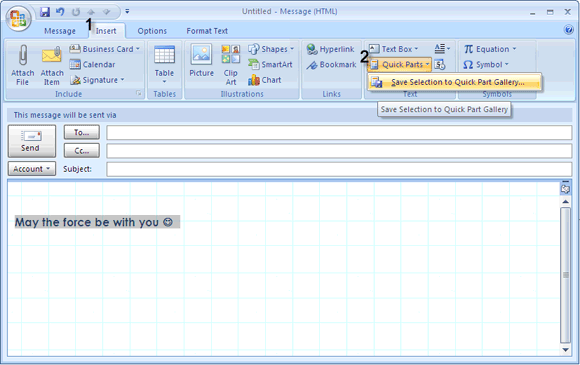
- Conținutul este salvat ca un bloc de construcții nou. Puteți să-i dați un nou nume descriptiv și să îl puneți într-o categorie.
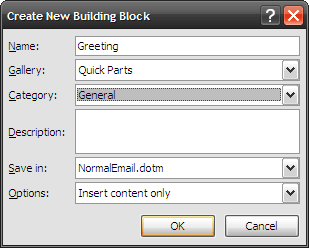
- Utilizați blocul de conținut în orice e-mail nou făcând clic pe Insert - Piese rapide. Se deschide o fereastră de previzualizare mică pentru a alege între părțile rapide salvate.
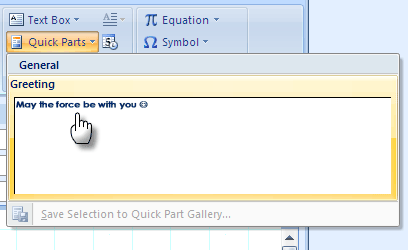
Explorați această caracteristică mai departe ”, nu este o salvare de timp.
Fiți rapid la tragerea la sorți cu comenzile scurte pe Panglică
Ești rapid cu mouse-ul sau tastele? Oricum, plătește să cunoști comenzile rapide de la tastatură. Cu obiceiul ajungem să fim mai rapide cu el. Suite-ul Office a găsit o modalitate simplă de a folosi comenzile rapide de la tastatură, fără ca difuzarea. Încercați-l deschizând o nouă fereastră de e-mail.
- apasă pe Alt pentru a vedea bulele de tip Tip cheie pentru fiecare filă.

- Apăsați tasta pentru orice filă pentru a comuta la fila respectivă. De exemplu, apăsați N pentru Introduce tab. O apăsare a butonului Alt din nou și veți primi bulele de sfaturi pentru toate comenzile din filă. De exemplu, apăsarea P în Introduce fila se va deschide Fotografii. Câteva zile și câteva utilizări mai târziu, puteți să vă ștergeți mouse-ul.
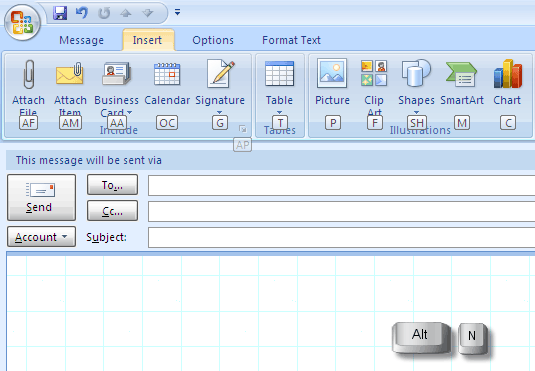
- Agățați o distracție Nu distrugeți în Outlook prin dezactivarea alertelor de mesaje noi. Noile notificări poștale constante sunt un criminal al productivității. Deci, este întotdeauna mai bine să o dezactivezi dacă alegi acest lucru.
- Mergi la Instrumente - Opțiuni - Opțiuni e-mail - Opțiuni avansate de e-mail.
- Debifează opțiunile așa cum se arată în imaginea de mai jos:
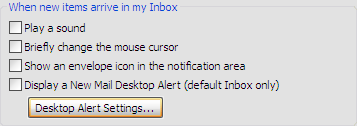
Clic O.K și vei fi lăsat în pace.
Atașați și trimiteți un singur flux lin
Majoritatea dintre noi luăm de obicei Ataseaza fisier rută pentru a trimite atașamente folosind Outlook. Modul mai rapid de a trimite atașamente este rutina simplă de copiere-lipire.
- Deschideți Outlook în contul dvs. Inbox.
- Copiați unul sau mai multe documente din folderul sursă.
- Aruncați-l în Inbox vedere. Se deschide un nou e-mail cu documentele atașate. O atașare unică va avea numele fișierului în câmpul subiect, în timp ce mai multe atașamente vor avea banca liniei de subiect.

- Tot ce trebuie să faceți este să completați celelalte detalii și să le trimiteți peste tot.
Aruncați o privire în atașamentele dvs. înainte de a salva sau a deschide
Funcția de a previzualiza fișierele atașate din Outlook în sine economisește mult timp, deoarece, spre deosebire de edițiile anterioare, nu trebuie să le deschideți separat. O privire rapidă și puteți decide dacă doriți să o salvați sau să o ștergeți. Rețineți că aceasta va funcționa numai pentru aplicațiile care au previzualizate instalate (nu funcționează pentru fișierele PDF).
În mod implicit, previzualizatoarele MS Office (include previzualizatorul de imagini) sunt instalate. Pachetul XPS Essentials (pentru fișierele XPS) pentru Windows Vista și Windows XP trebuie descărcat separat.

Previzualizarea este la fel de simplă ca să faceți clic dreapta pe atașament și să selectați previzualizare. După previzualizarea fișierului, puteți alege să îl salvați.
Găsiți acul în fân cu Căutare instantanee și Căutare avansată
MS Outlook 2007 oferă două modalități diferite de a căuta e-mailuri, documente și fișiere.
Căutare instantanee după cum sugerează și numele, începe să corespundă articolului căutat cu termenul de căutare în timp ce începeți să scrieți. În fiecare articol, termenul de căutare devine evidențiat în galben. Puteți configura câteva opțiuni de căutare făcând clic pe săgeata în jos solidă. Puteți ajusta căutarea folosind funcția Constructor de interogări. Căutarea instantanee este o parte a căutării Windows Desktop care indexează tot conținutul din computer.
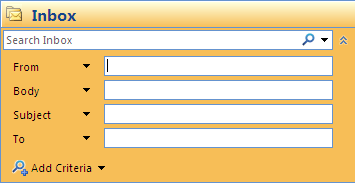
Găsire avansată este într-adevăr pentru acel ac foarte minuscul din fagure. Apăsați Căutare avansată apăsând CTRL + SHIFT + F. Aveți o mulțime de opțiuni pe care le puteți utiliza în cele trei file ale casetei. O combinație de câteva criterii conduce la rezultate clare și rapide.
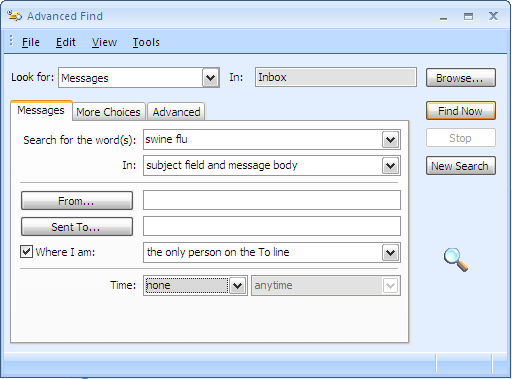
Evitați punctul anterior marcând e-mailuri speciale după culoare
E-mailurile importante ale expeditorilor importanți trebuie să iasă în evidență din haosul care este de obicei Inbox-ul nostru. Cel mai simplu mod este, desigur, să le puneți într-o categorie separată. Al doilea mod cel mai ușor de atras vizual este să le marchezi după culoare.
Selectați un mesaj din contactul important. Din meniu, faceți clic pe Instrumente - Organizați. Aceasta deschide o secțiune în partea de sus.
Alege a doua opțiune - Utilizarea culorilor. Selectați culoarea preferată și faceți clic pe Aplicați Culoare. Puteți alege, de asemenea, o culoare pentru Afișați mesajele trimise numai mie ca o modalitate de a marca mesajele care sunt numai pentru dvs. și nu pentru un mail de grup. Mai departe, puteți face clic pe Formatare automată să aplice mai multe reguli și să folosești un font diferit.

Faceți clic pe butonul de închidere [X] după ce ai terminat.
Dați-vă e-mailurilor vechi un nume nou
Cu toții avem „câmpuri” de conversații prin e-mail în căsuța de e-mail. E-mailurile care au început cu un „iHi” în domeniu și după câteva schimburi au început să discute despre ceva important ca o nouă defalcare a salariilor. Conținutul s-a schimbat, dar subiectul de început nu face nimic pentru noi. Schimbarea liniei de subiect pentru a reflecta conținutul este o bună practică, mai ales atunci când aveți sute de e-mailuri arhivate în Outlook. Din fericire, schimbarea liniei de subiect este la fel de ușoară ca prima dată.
Deschideți e-mailul cu subiectul care necesită modificări în a fereastră nouă.
Plasați cursorul pe linia subiectului și tastați subiectul nou adecvat. Confirmați și închideți.
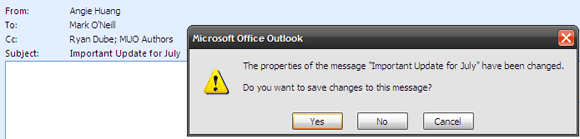
Găsiți Tweeter un loc în Outlook
Unii spun că e-mailurile sunt vechi. Tot Twitter este acum. Nu sunt de acord, dar trebuie să dăm și aceste mici mesaje într-un colț pentru că este vorba despre o vorbă despre care vorbim acum. TwInbox este un mic plug-in de dimensiuni de 460KB care se integrează cu Outlook 2003 și 2007 ca o bara de instrumente Twitter.

Se conectează la contul dvs. Twitter și vă permite să previzualizați și să aduceți toate mesajele într-un folder. La fel ca multe instrumente Twitter, vă permite să faceți practic tot ce ați face pe o pagină de Twitter. De asemenea, TwInbox scurtează adresele URL lungi prin TinyURL. site-ul dezvoltatorului pare să fie jos, dar puteți descărca o copie din aici.
Google intră în Outlook
Conectarea fluxurilor RSS de la Google Reader la Outlook 2007 (sau 2003) este un proces în trei etape.
Faceți clic dreapta pe folderul de fluxuri RSS în Outlook și faceți clic pe Proprietăți.
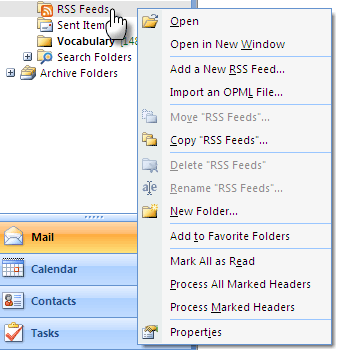
Faceți clic pe butonul Pagina principala tab. Verifica Afișați în mod implicit pagina principală pentru acest folder.
Copiați lipiți URL-ul cititorului Google - http://google.com/reader
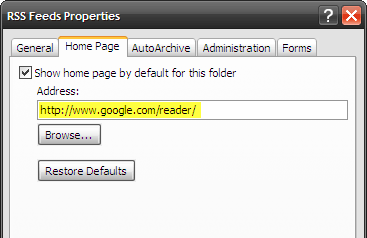
Click peaplicașiO.Ka inchide.
Outlook 2007 este un software mare în sine. Aceste zece sfaturi sunt probabil doar un vârf al aisbergului. Dar sper să fi servit pentru a ilustra caracteristicile mai bune ale unui client de e-mail respectabil.
Care sunt sfaturile și trucurile dvs. pentru animale de companie? Pe care le numiți impulsorii de productivitate? Sau pe care doriți să aveți Outlook? Să ne cunoaștem într-o linie sau două.
Credit imagine: Daniel F. Pigatto
Saikat Basu este editorul adjunct pentru Internet, Windows și Productivitate. După ce a înlăturat un MBA și o carieră de marketing de zece ani, el este acum pasionat de a-i ajuta pe ceilalți să-și îmbunătățească abilitățile de poveste. El se uită la virgula lipsă de la Oxford și urăște capturile de ecran rele. Dar ideile de fotografie, Photoshop și productivitate îi calmează sufletul.


